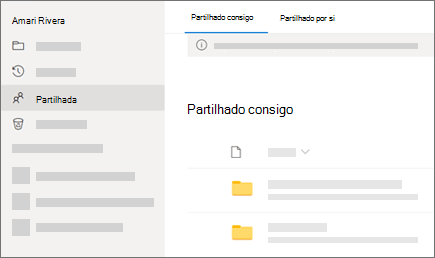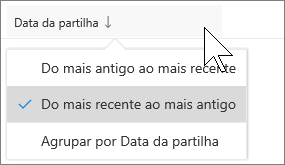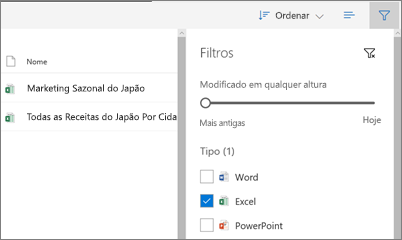No OneDrive na Web, a vista Partilhado mostra ficheiros e pastas que outras pessoas partilharam consigo. Depois de partilhar um ficheiro, este é apresentado automaticamente em Partilhado na navegação.
Notas:
-
Os itens que outras pessoas partilham consigo estão alojados no respetivo OneDrive, pelo que ver e trabalhar com itens partilhados é ligeiramente diferente de ver e trabalhar com outros ficheiros no seu OneDrive.
-
A vista Partilhado no OneDrive mostra todos os seus ficheiros e pastas que não são privados.
-
Se for um subscritor do Microsoft 365, também pode ver ficheiros partilhados a partir da versão mais recente do Word, Excel ou PowerPoint.
O que vê difere consoante tenha sessão iniciada com uma conta pessoal ou uma conta escolar ou profissional. Selecione a sua versão do OneDrive a partir de um dos separadores abaixo:
-
Inicie sessão para OneDrive.com com a sua conta Microsoft pessoal.
-
No painel esquerdo, em OneDrive, selecione Partilhado. Os ficheiros ou pastas partilhados consigo são apresentados sob os nomes das pessoas que os partilharam.
-
Selecione um ficheiro ou pasta para o abrir, tal como faria com qualquer outro item no OneDrive.
Informações úteis sobre pastas partilhadas
Quando abre um ficheiro de OneDrive partilhado com sessão iniciada na sua conta Microsoft, as pessoas com permissão para editar esse ficheiro podem ver que o abriu. Pessoas quem pode editar também poderá ver o seu nome, endereço de e-mail e imagem de perfil.
Se copiar um ficheiro partilhado para a vista Ficheiros (utilizando a opção Copiar para ), as alterações que fizer à cópia guardada não serão refletidas no ficheiro original, pelo que mais ninguém com acesso ao ficheiro original verá as suas alterações.
Se o proprietário do ficheiro original revogar o seu acesso ou eliminar o ficheiro original, este desaparecerá da vista Partilhado .
Não pode mover itens da vista Partilhados para a vista Ficheiros , mas pode adicionar um atalho a pastas partilhadas se tiver permissão de edição para uma pasta, o que também lhe permite vê-los no seu computador. Consulte as informações abaixo para saber mais:
Ver uma pasta Partilhada no seu computador
Se tiver permissão de edição para uma pasta partilhada, pode adicionar-lhe um atalho na vista Ficheiros . Isto irá manter a pasta partilhada juntamente com as suas próprias pastas na sua lista Ficheiros e torna mais fácil mover itens entre pastas e trabalhar em itens offline. Se sincronizar a pasta com os seus computadores Windows ou Mac com a aplicação OneDrive, pode vê-la no seu dispositivo e trabalhar com a pasta offline.
Quaisquer atualizações que efetue são sincronizadas com a pasta partilhada, para que todos com acesso à pasta estejam atualizados. Para obter mais informações, consulte Adicionar e sincronizar pastas partilhadas com o seu OneDrive.
O que significa "Pode visualizar" e "Pode editar"?
Pessoas partilhar itens consigo pode dar-lhe permissão para os ver ou editar.
-
Pode ver – só pode abrir e ver o item, mas não pode movê-lo ou atualizá-lo.
-
Pode editar: pode mover ou copiar o item na pasta partilhada ou para o seu próprio OneDrive. Também pode partilhar o item com outras pessoas.
Ocultar itens da lista Partilhados
Se já não quiser ou precisar de acesso a um ficheiro ou pasta que tenha sido partilhado consigo, pode removê-lo. Esta ação não eliminará a pasta e apenas removerá se for da sua vista.
-
Na OneDrive na Web, no painel de navegação esquerdo, selecione Partilhado.
-
Selecione os ficheiros ou pastas que pretende remover da vista Partilhada e, em seguida, selecione Ocultar a partir de Partilhado.
Depois de iniciar sessão com a sua conta escolar ou profissional no site do OneDrive, eis como vê ficheiros ou pastas partilhados consigo:
-
No painel de navegação, clique em Partilhado > Partilhado consigo.
-
Para ordenar ou agrupar os itens por coluna, clique numa coluna e selecione uma opção na lista pendente. Por exemplo, clique na coluna Data partilhada e, em seguida, selecione Mais Antigo para mais recente ou Agrupar por Data partilhada.
-
Para filtrar os itens apresentados na vista, clique no ícone Filtros acima da lista.
Em Filtros, pode:
-
Mova o controlo de deslize Modificado em qualquer altura entre o Mais Antigo e o Dia de Hoje para selecionar um intervalo de datas quando os ficheiros foram modificados pela última vez.
-
Selecione tipos de ficheiro para filtrar, como o Excel ou Fotografias e vídeos.
-
Em Pessoas, introduza o nome ou endereço de e-mail de uma pessoa que tenha partilhado consigo.
-
Notas:
-
Pode ver pastas partilhadas consigo na sua pasta do OneDrive ao adicionar um atalho. Clique em Partilhado > Partilhado consigo, clique com o botão direito do rato numa pasta e, em seguida, clique em Adicionar atalho a Os meus ficheiros. Para obter mais informações, consulte Adicionar atalhos a pastas partilhadas no OneDrive para trabalho ou escola.
-
O número máximo de itens apresentados nesta vista é de 500 itens.
-
Os ficheiros que foram partilhados consigo antes de setembro de 2017 terão informações em falta nas colunas Data partilhada e Partilhada por .
Ocultar itens da lista Partilhados
Se já não quiser ou precisar de acesso a um ficheiro ou pasta que tenha sido partilhado consigo, pode removê-lo.
-
No site OneDrive, no painel de navegação esquerdo, selecione Partilhado.
-
Selecione o ficheiro ou pasta que pretende remover da lista Partilhado e, em seguida, selecione Ocultar de Partilhado. Nota: Só pode remover um ficheiro ou pasta de cada vez.
Sugestão: Quando remove um item da sua lista Partilhado, ainda tem permissões sobre o mesmo. Pode voltar a colocar um item na sua lista Partilhado se utilizar novamente a sua ligação. Peça a ligação do item ao proprietário do mesmo se não a conseguir localizar.
Tenha em atenção que a vista Partilhado não é uma pasta separada. Não é possível mover itens da mesma para a vista Ficheiros . Pode copiar o ficheiro partilhado para a vista Ficheiros , mas quaisquer alterações efetuadas à cópia guardada não serão refletidas no ficheiro original, pelo que mais ninguém com acesso ao ficheiro original verá as suas alterações.
Além disso, se o proprietário do ficheiro original revogar o acesso ou eliminar o ficheiro original, este desaparecerá da vista Partilhado .
Tópicos relacionados
Parar de partilhar ficheiros ou pastas do OneDrive ou SharePoint, ou alterar as permissões
Adicionar atalhos a pastas partilhadas no OneDrive para trabalho ou escola
Adicionar e sincronizar pastas partilhadas no OneDrive para base
Precisa de mais ajuda?
|
|
Contactar Suporte Para obter ajuda com a sua conta e subscrições da Microsoft, aceda a Ajuda para Contas e Faturação da Microsoft. Para suporte técnico, aceda a Contactar o Suporte da Microsoft, introduza o seu problema e selecione Obtenha Ajuda. Se ainda precisar de ajuda, selecione Contactar Suporte para ser encaminhado para a melhor opção de suporte. |
|
|
|
Administradores Os administradores deverão consultar a Ajuda para Administradores do OneDrive, a Tech Community do OneDrive ou contactar o suporte do Microsoft 365 para empresas. |